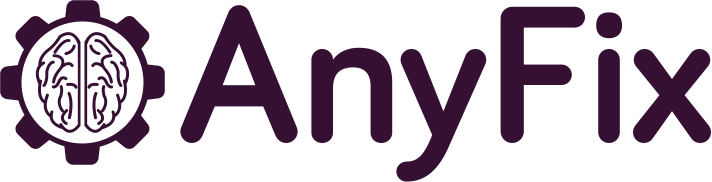Настройка отправки почты
Для начала нужно указать какую почту и сервер smtp мы будем использовать для отправки. Перейдём в Tools – E-Mail:
- Server – сервер отправки сообщений;
- Port – порт в нашем случае smtp сервера;
- Start TLS – Yes;
- From и User – задаём email с которого будет осуществляться отправка.
Отправим тестовое сообщение самому себе командой:
/tool e-mail send to=Этот адрес электронной почты защищён от спам-ботов. У вас должен быть включен JavaScript для просмотра. from=Этот адрес электронной почты защищён от спам-ботов. У вас должен быть включен JavaScript для просмотра. body=test
Автоматизация резервного копирования
Как я говорил ранее, встроенных графических утилит для подобной задачи в RouterOS нет. Мы будем использовать скрипт:
local backupfile ([/system identity get name] ."-" . [:pick [/system clock get date] 7 11] ."-" . [:pick [/system clock get date] 0 3] ."-" . [:pick [/system clock get date] 4 6] . ".backup"); :local exportfile ([/system identity get name] ."-" . [:pick [/system clock get date] 7 11] ."-" . [:pick [/system clock get date] 0 3] ."-" . [:pick [/system clock get date] 4 6] . ".rsc"); /system backup save dont-encrypt=yes name=$backupfile; :delay 5; /export file=$exportfile; :delay 5; :local date [/system clock get date]; :local identity [/system identity get name]; :local body1 "$date Mikrotik backup $identity"; :local body2 "$date Mikrotik export $identity"; /tool e-mail send to="ВАШ EMAIL" body="$body1" subject="$body1" file=$backupfile; :delay 5; /tool e-mail send to="ВАШ EMAIL" body="$body2" subject="$body2" file=$exportfile; :delay 5; /file remove $backupfile; /file remove $exportfile; :log warning "backup, export e-mail finished";
Запустим его из консоли:
/system script run bup-mail
Последним этапом зашедулим данный скрипт через планировщик в удобное для нас время.
По заданным параметрам, задание будет стартовать каждые 4 дня в 02:44.